Tabla de contenido
Introducción
El modo oscuro se ha vuelto cada vez más popular para diversas aplicaciones y sitios web, ya que ofrece una experiencia de lectura más cómoda, especialmente en condiciones de poca luz. Google Translate, un servicio de traducción en línea ampliamente utilizado, también ofrece una opción para habilitar el modo oscuro de Google Translate en su interfaz. En este artículo, lo guiaremos sobre cómo poner Google Translate en modo oscuro, haciendo que sus tareas de traducción sean más placenteras.
¿Qué es el Traductor de Google?
Google Translate es un servicio gratuito de traducción de idiomas en línea desarrollado por Google. Puede traducir texto, voz, imágenes y sitios web entre cualquier combinación de más de 100 idiomas. Utiliza el aprendizaje automático para proporcionar traducciones que generalmente son más precisas que las producidas por el software de traducción tradicional.
Se puede acceder al servicio en el sitio web de Google Translate, a través de una extensión del navegador o mediante una aplicación móvil. El sitio web y la aplicación móvil permiten a los usuarios ingresar texto, voz o imágenes para traducir, mientras que la extensión del navegador permite a los usuarios traducir texto en sitios web en tiempo real.
Google Translate también incluye una función llamada «Modo de conversación», que permite a los usuarios tener una conversación hablada con alguien en otro idioma casi en tiempo real. Además, Google Translate también ofrece una función llamada «Traducción instantánea de la cámara» que permite a los usuarios tomar una fotografía del texto y obtener una traducción en tiempo real.
Google Translate es ampliamente utilizado por personas, empresas y organizaciones para comunicarse y acceder a información en diferentes idiomas. Es una poderosa herramienta para la traducción de idiomas que facilita que las personas se comuniquen, aprendan y accedan a información en otros idiomas.
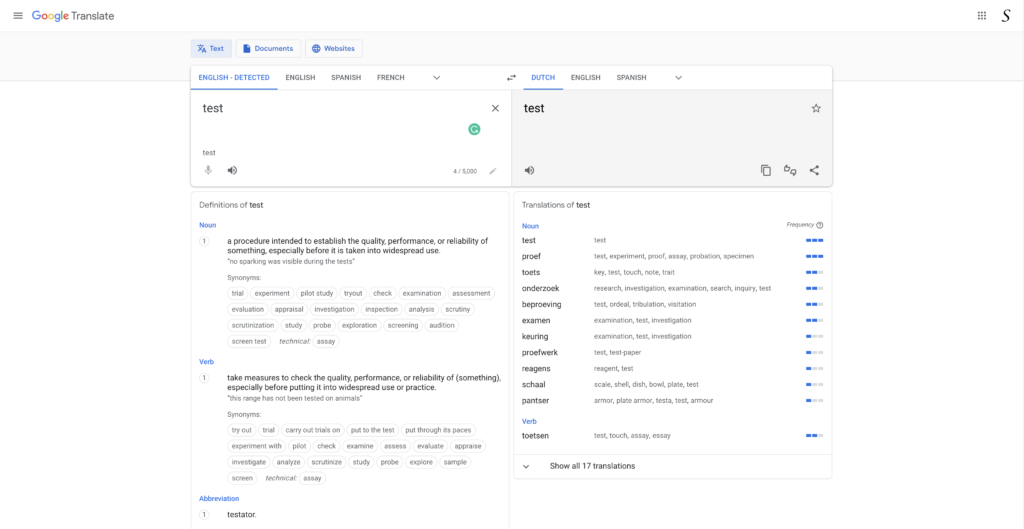
¿Qué es el modo oscuro?
El modo oscuro es una función que cambia la combinación de colores de un dispositivo o aplicación a una paleta de colores más oscura y apagada. Esta función tiene como objetivo reducir la fatiga visual y hacer que la interfaz sea más cómoda de usar en entornos con poca luz. También tiene el beneficio adicional de conservar la duración de la batería de los dispositivos móviles.
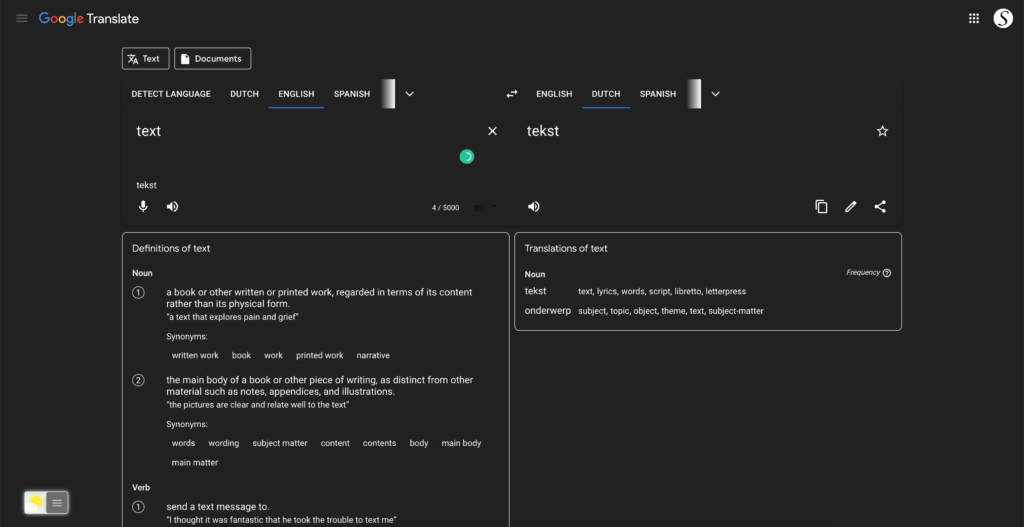
¿Por qué utilizar el modo oscuro del Traductor de Google?
Antes de profundizar en los pasos, comprendamos por qué habilitar el modo oscuro en Google Translate puede ser beneficioso. El modo oscuro reduce la fatiga visual y minimiza la cantidad de luz azul emitida por la pantalla, lo que lo hace ideal para uso nocturno o con poca luz. No sólo es visualmente atractivo sino también más cómodo para sesiones prolongadas de lectura o traducción.
Los beneficios del modo oscuro
Por qué es más que sólo estética.
El modo oscuro del Traductor de Google no se trata sólo de estética; ofrece varias ventajas. Aquí hay algunos beneficios clave:
1. Reducción de la fatiga visual
El modo oscuro reduce la cantidad de luz emitida por la pantalla, lo que facilita la vista durante sesiones de traducción prolongadas.
2. Duración extendida de la batería
Para los usuarios de dispositivos móviles, el modo oscuro puede ayudar a conservar la duración de la batería, permitiéndoles traducir más contenido mientras viajan.
3. Enfoque mejorado
La combinación de colores tenues promueve la concentración y garantiza menos distracciones mientras se traduce.
Guía paso a paso para habilitar el modo oscuro del Traductor de Google:
Activa el Modo Oscuro del Traductor de Google con la extensión gratuita del navegador
Para los usuarios habituales de Internet de escritorio, también pueden obtener esta versión del modo nocturno de Google Translate en su navegador web favorito. Eso es con la opción Modo nocturno en la extensión del navegador Apagar las luces. Siga los pasos a continuación sobre cómo habilitar esta solución gratuita en su navegador web:
- Descargar el Apague la extensión del navegador de luces
- Haga clic derecho en el botón de la lámpara gris y seleccione Opciones en el elemento del menú
- Aparece la página Opciones de Apagar las luces y seleccione la pestaña Modo nocturno
- Habilita aquí la Noche cambiar o el pulsación larga Función para activar el modo nocturno en la página web actual.
Además, puede personalizar los colores de fondo, texto y hipervínculos del sitio web. Para que puedas personalizarlo según tu estilo temático nocturno.
¿Cómo habilitar el modo oscuro del Traductor de Google en iPhone?
Eso no es posible. El «Modo oscuro» de la aplicación Google Translate es una función a nivel del sistema que altera la apariencia de la aplicación. Eso está en Configuración > Pantalla y brillo > Apariencia.
Conclusión
Habilitar Google Translate en modo oscuro es un proceso simple que puede mejorar significativamente su experiencia de traducción. Ya sea que utilice Google Translate por motivos laborales, de estudio o personales, la comodidad del modo oscuro puede mejorar su productividad y reducir la fatiga visual.
En conclusión, el modo oscuro no es sólo una característica de moda; es una solución práctica para hacer más agradables sus actividades en línea. Intente habilitar el modo oscuro para Google Translate hoy y vea la diferencia usted mismo.
Si sigue estos pasos, podrá disfrutar de una experiencia de traducción más cómoda, especialmente en condiciones de poca luz. Entonces, desbloquea el modo oscuro de Google Translate y mejora tu juego de traducción.
- Activar el modo oscuro para Google Translate Desktop
- ¿Cómo hago que Google Translate sea negro?
- ¿Existe un modo oscuro para Google Translate?
- ¿Cómo habilitar el modo oscuro para Google Translate?
- ¿Cómo habilitar el modo oscuro del Traductor de Google en iPhone?
- Habilitar el modo oscuro del Traductor de Google
- Obtenga Google Translate en modo oscuro
Preguntas más frecuentes
¿El modo oscuro del Traductor de Google está disponible en todos los dispositivos?
Sí, el modo oscuro de Google Translate está disponible en dispositivos iOS y Android.
¿El Modo Oscuro afecta la calidad de las traducciones?
No, el Modo Oscuro sólo cambia el tema visual de la aplicación. La calidad de la traducción sigue siendo la misma.
¿Puedo utilizar el modo oscuro del Traductor de Google en todos los idiomas?
Absolutamente, está disponible para todos los idiomas admitidos.
¿Cómo vuelvo al modo normal?
En la extensión del navegador Turn Off the Lights, puede hacer clic nuevamente en el interruptor Modo nocturno y volverá al estilo normal del sitio web.
¿Puedo personalizar el tema del Modo oscuro?
Sí, con la extensión del navegador Turn Off the Lights, puedes personalizar todo según tu tema personal de modo oscuro. Eso es armonía en todos los sitios web.
¿El modo oscuro del Traductor de Google ahorra significativamente mi batería?
Puede prolongar ligeramente la duración de la batería, pero el impacto puede variar según la tecnología de pantalla y la configuración de brillo de su dispositivo.
Did you find technical, factual or grammatical errors on the Turn Off the Lights website?
You can report a technical problem using the Turn Off the Lights online technical error feedback form.